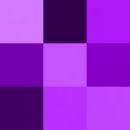Este tutorial elaborado por Fromit, nos permitirá controlar cualquier sinte plugin, VSTi o el mismo Reason mediante el teclado QWERTY del pc, como si fuera un controlador midi.
[ Imagen no disponible ]
Para quien va destinado?
Para aquellos que no tienen un teclado midi hardware, y les resulte poco intuitivo,nada inspirador o tedioso componer melodias dibujando notas con el Ratón.
O para los que su plataforma habitual de trabajo es el portatil y necesitan una solución que les permita tener todo dentro del pc, sin tener que cargar con un teclado midi controlador allá donde vayan.
Para ello vamos a instalar un teclado MIDI virtual con el teclado del PC y utilizarlo con Reason.
Vamos a la página:
http://www.rempro.nl
Desde aquí, en la sección de downloads, nos podemos descargar dos programas, freeware (gratuitos) , para instalar el teclado virtual.
El "MIDI Yoke for Windows " imprescindible, ya que es el que crea las conexiones internas para activar el MIDI (Exactamente=This Loopback device installer creates internal MIDI devices for standalone Software Musical Instruments).
Y el "Live MIDI Keyboard” que sera el "teclado virtual" que transformará las pulsaciones de nuestro teclado del pc, en datos midi entendibles por cualquier software musical o aplicación que soporte datos midi. (Reason, Cubase, Ableton, Samplitude...).
Una vez instalas los dos programas. Abres el Live MIDI Keyboard. A la derecha tiene un botón que pone Devices.
[ Imagen no disponible ]
Pinchas y te aparece el MIDI in y el MIDI out desplegables. En MIDI out eliges una salida del Yoke NT, la 7 por ejemplo.
[ Imagen no disponible ]
Abres Reason, creas el mezclador (menú Create\Mixer 14:7), creas una maquina (Substractor o malstrom por ejemplo) y le cargas un sonido o patch.
Clicas entonces el menú "edit"; "preferences"
[ Imagen no disponible ]
Aparecerá la ventana de configuracion de Reason , selecciona la pestaña (page); "control surfaces and keyboards".
[ Imagen no disponible ]
Le pinchas en "add" y en "manufacturer" eliges "other". Te salen una serie de opciones, yo he cogido " MIDI Keyboard Multichannel".
En "MIDI input" le asignas el MIDI yoke out que hayas escogido en el "live MIDI keyboard" en nuestro caso el 7.
[ Imagen no disponible ]
Ahora ve a la pestaña "Advanced MIDI" y en la salida del los Buses le asignas el MIDI yoke NT 7.
[ Imagen no disponible ]
Ahora cierras y pones en primer plano el teclado de live MIDI.
Para grabar le das al rec del reason y te pones a tocar (Con el teclado virtual en primer plano!!!!).
Hay otros programas de teclado virtual (VMK, Bome...) y drivers de MIDI virtual (Maple Virtual MIDI Cable, LoopBe1..). Yo he escogido estos por que son gratis.
Espero haberos ayudado.
Un saludo.
Fromit 2007.
[ Imagen no disponible ]
Para quien va destinado?
Para aquellos que no tienen un teclado midi hardware, y les resulte poco intuitivo,nada inspirador o tedioso componer melodias dibujando notas con el Ratón.
O para los que su plataforma habitual de trabajo es el portatil y necesitan una solución que les permita tener todo dentro del pc, sin tener que cargar con un teclado midi controlador allá donde vayan.
Para ello vamos a instalar un teclado MIDI virtual con el teclado del PC y utilizarlo con Reason.
Vamos a la página:
http://www.rempro.nl
Desde aquí, en la sección de downloads, nos podemos descargar dos programas, freeware (gratuitos) , para instalar el teclado virtual.
El "MIDI Yoke for Windows " imprescindible, ya que es el que crea las conexiones internas para activar el MIDI (Exactamente=This Loopback device installer creates internal MIDI devices for standalone Software Musical Instruments).
Y el "Live MIDI Keyboard” que sera el "teclado virtual" que transformará las pulsaciones de nuestro teclado del pc, en datos midi entendibles por cualquier software musical o aplicación que soporte datos midi. (Reason, Cubase, Ableton, Samplitude...).
Una vez instalas los dos programas. Abres el Live MIDI Keyboard. A la derecha tiene un botón que pone Devices.
[ Imagen no disponible ]
Pinchas y te aparece el MIDI in y el MIDI out desplegables. En MIDI out eliges una salida del Yoke NT, la 7 por ejemplo.
[ Imagen no disponible ]
Abres Reason, creas el mezclador (menú Create\Mixer 14:7), creas una maquina (Substractor o malstrom por ejemplo) y le cargas un sonido o patch.
Clicas entonces el menú "edit"; "preferences"
[ Imagen no disponible ]
Aparecerá la ventana de configuracion de Reason , selecciona la pestaña (page); "control surfaces and keyboards".
[ Imagen no disponible ]
Le pinchas en "add" y en "manufacturer" eliges "other". Te salen una serie de opciones, yo he cogido " MIDI Keyboard Multichannel".
En "MIDI input" le asignas el MIDI yoke out que hayas escogido en el "live MIDI keyboard" en nuestro caso el 7.
[ Imagen no disponible ]
Ahora ve a la pestaña "Advanced MIDI" y en la salida del los Buses le asignas el MIDI yoke NT 7.
[ Imagen no disponible ]
Ahora cierras y pones en primer plano el teclado de live MIDI.
Para grabar le das al rec del reason y te pones a tocar (Con el teclado virtual en primer plano!!!!).
Hay otros programas de teclado virtual (VMK, Bome...) y drivers de MIDI virtual (Maple Virtual MIDI Cable, LoopBe1..). Yo he escogido estos por que son gratis.
Espero haberos ayudado.
Un saludo.
Fromit 2007.